Norėdami išspręsti šią klaidą, tiesiog paleiskite komandą naudodami komandų eilutę
- Tvarkyklių pašalinimas naudojant įrenginių tvarkytuvę buvo gana veiksmingas sprendžiant šią klaidą.
- Tiksliai vykdydami komandą per komandų eilutę gali išspręsti šią problemą.
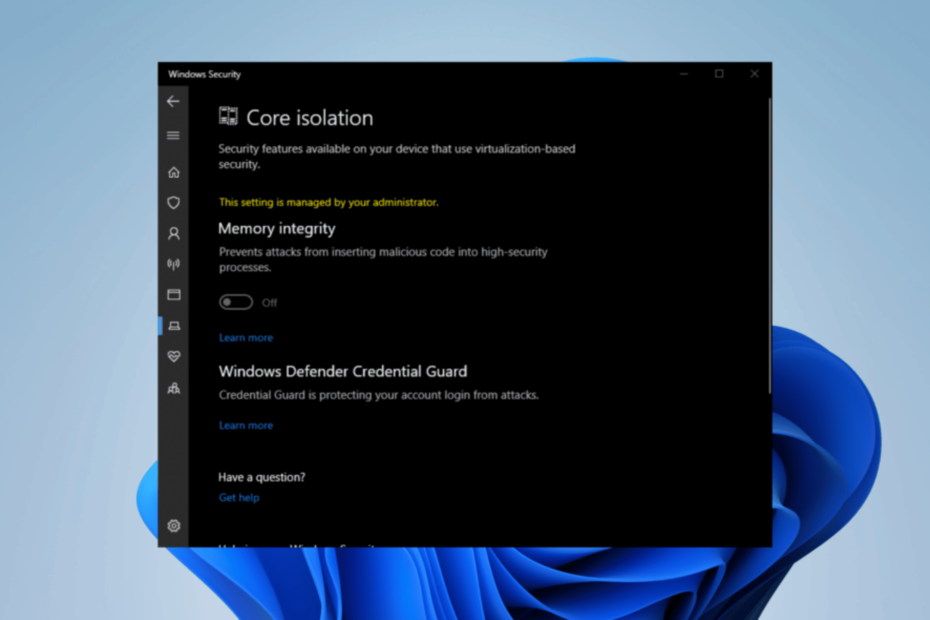
XĮDIEGTI PASPUSTELĖT ATSISIUNČIŲ FAILĄ
- Atsisiųskite DriverFix (patvirtintas atsisiuntimo failas).
- Spustelėkite Pradėti nuskaitymą rasti visas problemines tvarkykles.
- Spustelėkite Atnaujinti tvarkykles gauti naujų versijų ir išvengti sistemos veikimo sutrikimų.
- DriverFix atsisiuntė 0 skaitytojų šį mėnesį.
Kalbant apie „Windows“ sistemos apsaugą nuo kenkėjiškų atakų, atminties vientisumas yra pagrindinė saugos funkcija, kurios nereikėtų pamiršti. Naudodama pažangiausią aparatinės įrangos virtualizavimo technologiją, ši funkcija sukuria saugią ir izoliuotą atminties zoną, nepraleidžiančią neteisėtos prieigos ar modifikacijų.
Tema panaši į panašią problemą atminties vientisumo įjungti negalima, kurį labai išsamiai aptarėme per išsamų vadovą.
Turime įsigilinti į pagrindinę priežastį, kad išspręstume šią problemą.
Kodėl nesuderinama tvarkyklė išjungia „Windows 11“ atminties vientisumą?
Šią problemą gali sukelti įvairūs veiksniai ir žinoma, kad ji pasitaiko gana dažnai:
- „Windows Essentials“ – „Windows Essentials“ buvo nutraukta nuo 2017 m., tačiau jie gali slypėti jūsų kompiuteryje, todėl gali kilti ši problema.
- Neatnaujintos tvarkyklės – Jei jūsų tvarkyklės neatnaujintos, retkarčiais galite susidurti su šia specifine problema.
- Paslėpti failai – Kai kurios tvarkyklės paslėptos jūsų sistemoje per įrenginių tvarkytuvę.
Ką daryti, jei nesuderinama tvarkyklė išjungia „Windows 11“ atminties vientisumą?
- Kalbėkitės su kompiuterio technine pagalba – Jūsų kompiuterių techninės pagalbos komanda gali išspręsti šią problemą, jei galite susisiekti su jais per oficialią svetainę ir tiksliai nurodyti savo skundą.
- Atnaujinti tvarkykles - Reguliarus tvarkyklių atnaujinimas gali padėti išvengti šios problemos.
1. Pervardykite naudodami „File Explorer“.
- Galiausiai eikite į šią vietą naudodami „File Explorer“ (būtina, kad būtų matomi tam tikri paslėpti failai):
C:\Windows\System32\Drivers\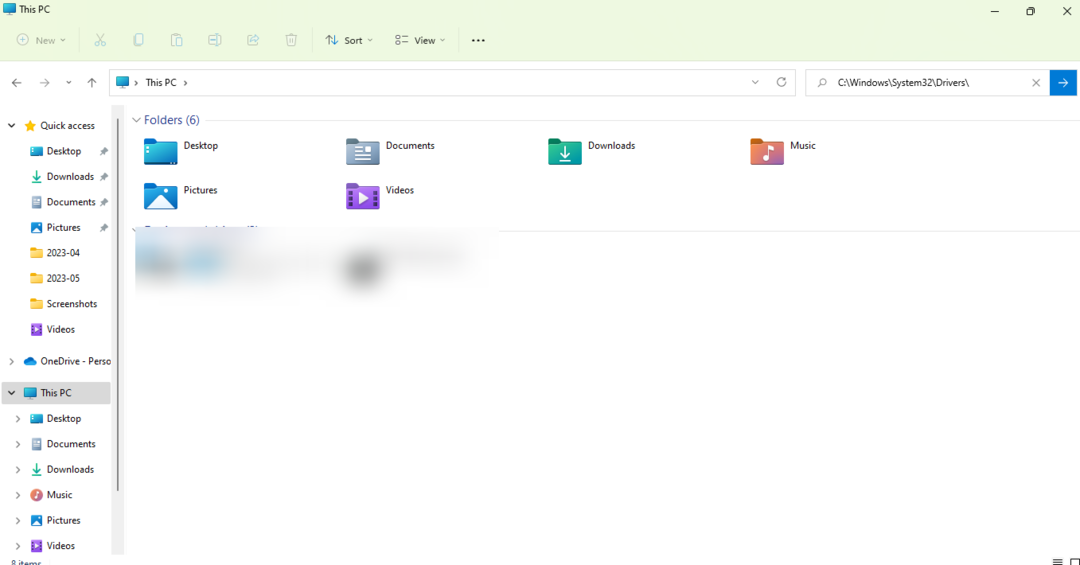
- Raskite su problema susietą tvarkyklę ir pervardykite ją.
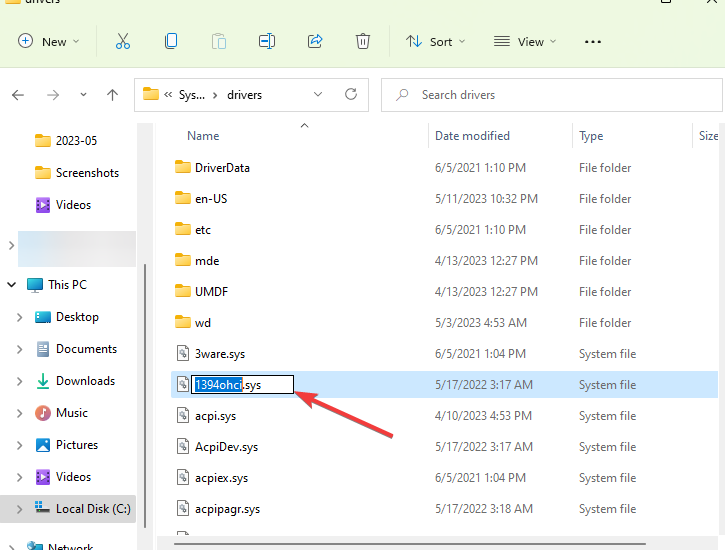
- Iš naujo paleiskite kompiuterį.
2. Vykdykite komandą per komandų eilutę
- Įrašykite cmd „Windows“ paieškoje.
-
Dešiniuoju pelės mygtuku spustelėkite komandų eilutėje ir pasirinkite Vykdyti kaip administratorius.
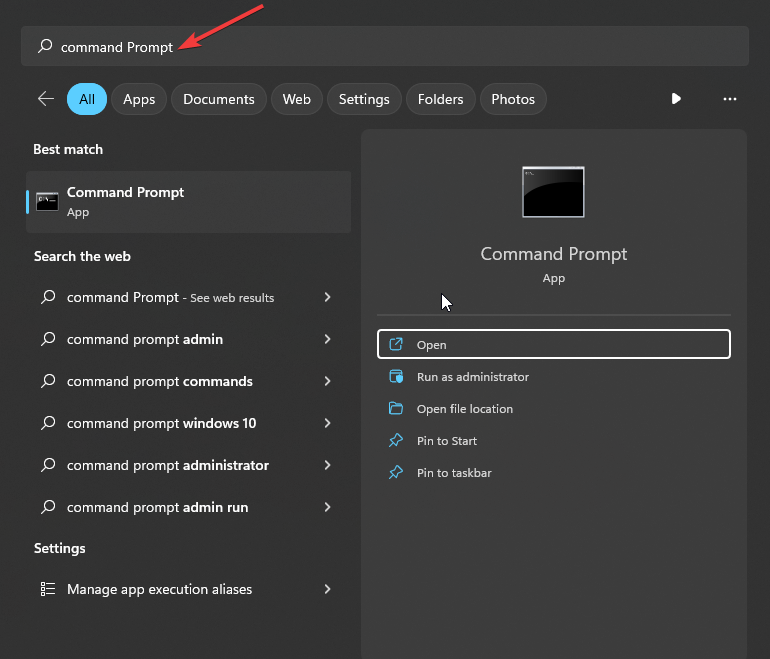
- Vartotojo abonemento valdymo lange spustelėkite Taip.
- Įveskite šią komandą, pakeisdami Paskelbtas pavadinimas su vairuotojo vardu, pavyzdžiui:
pnputil /delete-driver oem33.inf /uninstall /force - Paspauskite Enter ir iš naujo paleiskite kompiuterį.
3. Pašalinkite naudodami įrenginių tvarkytuvę
- Laikykite Windows + X raktai kartu.
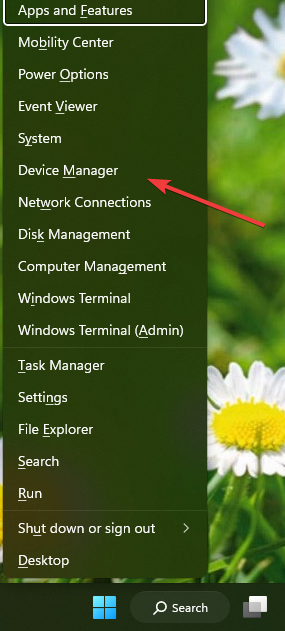
- Spustelėkite ant Įrenginių tvarkytuvė.
- Meniu viršuje spustelėkite peržiūrėti ir toliau rodyti paslėptus failus.
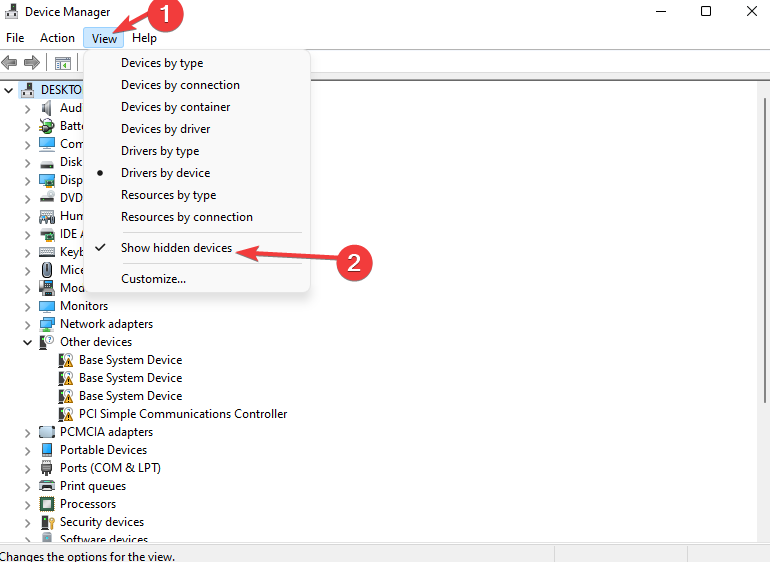
- Pagaliau pašalinti arba Ištrinti konkretus vairuotojas.
Nuoširdžiai tikimės, kad šis vadovas veiksmingai išsprendė jūsų problemą. Jei susidursite su papildomomis kliūtimis, siūlome pasidomėti PxHIpa64.sys nesuderinama tvarkyklė, kuri gali pasiūlyti panašius sprendimus.
Vertiname jūsų indėlį į optimaliausią jūsų atrastą skiriamąją gebą. Prašome palikti komentarą žemiau, kad pasidalintumėte savo įžvalgomis su mumis.
Vis dar kyla problemų? Pataisykite juos naudodami šį įrankį:
REMIAMAS
Kai kurias su tvarkykle susijusias problemas galima greičiau išspręsti naudojant tam skirtą įrankį. Jei vis tiek kyla problemų dėl tvarkyklių, tiesiog atsisiųskite DriverFix ir paleiskite jį keliais paspaudimais. Po to leiskite jam perimti ir greitai ištaisykite visas jūsų klaidas!
![„iCloud“ susidūrė su klaida „Windows 11“ [Server Connection Fix]](/f/af3adde68f4a27070fa4b95c31aaf738.jpg?width=300&height=460)
